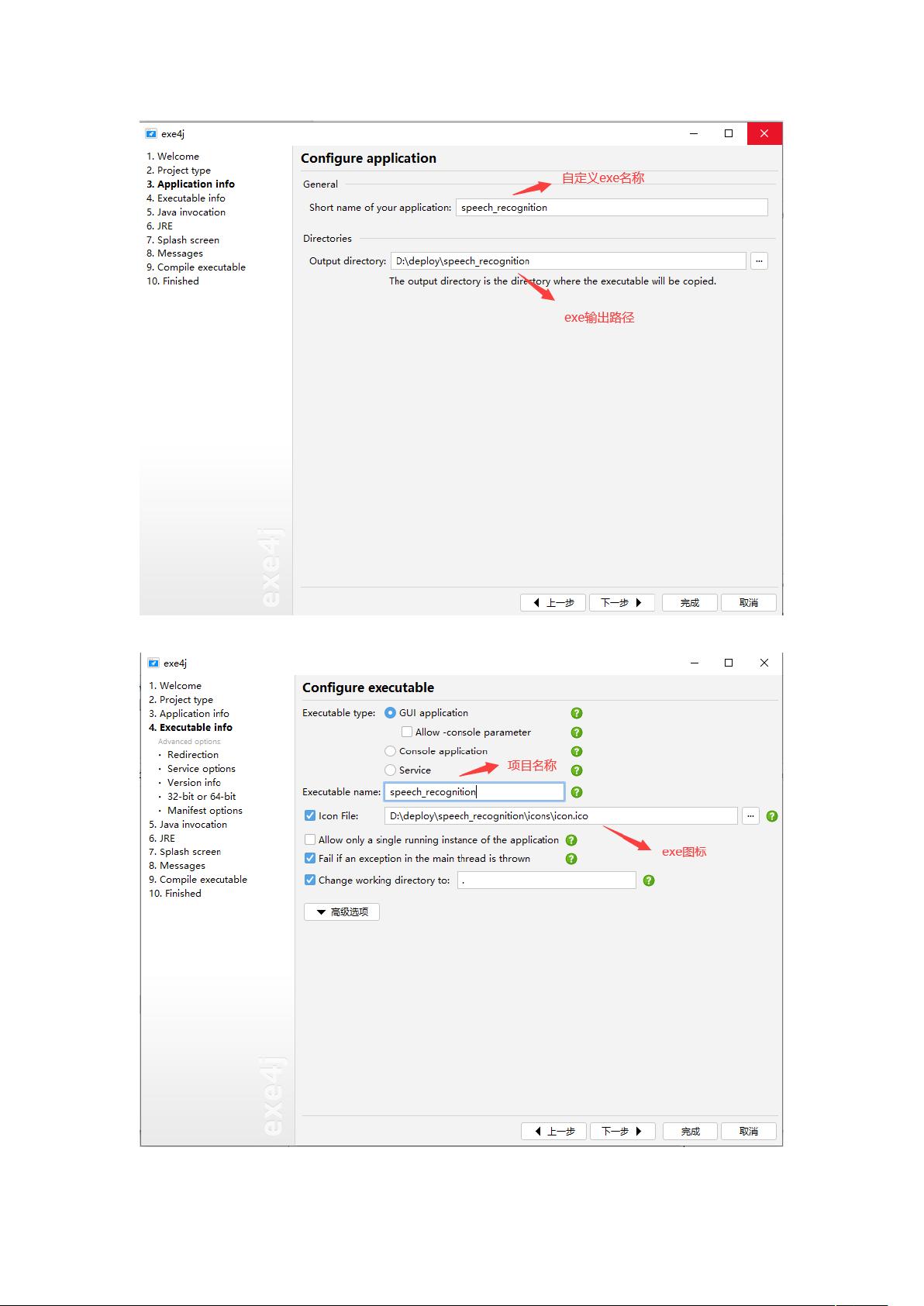SpringBoot项目转exe安装教程
需积分: 50 4 浏览量
更新于2024-07-09
收藏 928KB DOCX 举报
"本文档详细介绍了如何将一个SpringBoot项目转化为可执行的exe安装包,主要涉及了使用exe4j工具生成exe文件以及利用InnoSetupCompiler进行安装包打包的过程。"
在软件开发中,SpringBoot因其简洁的配置和快速开发特性而受到广泛欢迎。然而,为了让非开发人员更方便地使用基于SpringBoot的应用,将其转化为标准的Windows可执行程序(exe)是必要的。以下是将SpringBoot项目制作成exe安装包的具体步骤:
1. **项目打包**:
首先,确保你的系统环境是Windows7或更高版本。在开发环境中,通过Maven或Gradle的`install`命令将SpringBoot项目打包成jar文件。这通常会在项目的`target`目录下生成一个包含所有依赖的可执行jar。
2. **使用exe4j**:
exe4j是一款用于将Java应用转换为Windows可执行文件的工具。打开exe4j,按照以下步骤操作:
- 选择项目图标:为了使生成的exe文件具有良好的用户体验,可以提供一个与项目相关的图标。
- 指定项目路径:导入刚刚打包的jar文件。
- 添加启动jar:指定项目运行的主类,通常是包含`main`方法的那个类。
- 添加dll文件库:如果项目需要,添加必要的系统库文件,如Java运行时环境(JRE)的dll文件。
3. **配置JRE**:
在exe4j中配置JRE,确保exe文件运行时能正确找到Java环境。你可以选择捆绑一个特定版本的JRE,或者依赖用户机器上已安装的JRE。根据需求,可以选择不同的配置选项,直到生成的exe文件能够成功启动。
4. **使用InnoSetupCompiler打包**:
InnoSetup是一款免费的安装包制作工具,用于创建Windows安装程序。打开InnoSetupCompiler,进行以下设置:
- 项目信息:填写项目名称、版本、发行者以及项目网站,这些信息将在安装过程中展示给用户。
- 输出目录:设定安装包的保存位置。
- 添加文件:将生成的exe文件及项目需要的其他资源文件(如配置文件、库文件等)添加到安装包中。
- 安装路径:设置用户计算机上安装程序的默认位置。
- 编译安装包:完成上述设置后,点击编译生成安装包。
通过以上步骤,你就成功地将SpringBoot项目转化为了一个可执行的exe安装包,用户可以通过运行这个安装包来轻松地在Windows系统上部署和运行你的应用。这种方式既方便了用户,也提高了软件的可分发性。在实际操作中,可能需要根据项目的具体需求对配置进行微调,但上述步骤提供了基本的指导。
2020-11-21 上传
2010-01-10 上传
U文韬武略U
- 粉丝: 9
- 资源: 6
最新资源
- 常用算法设计 强烈推荐
- Ant使用指南(不管你用没用过看了以后都有收益)
- 好的论文 洗衣机控制器
- cmd 命令大全 初学者
- 网络管理员----电子教程
- 计算机专科专业英语试卷
- head first c# 第二章(中文版)
- I2C总线规范(中文)
- 附录6-TurboC常用库函数.doc
- 无线传感器网络自组网协议的实现方法.pdf
- 无线Adhoc网络中QoS路由协议的研究.pdf
- 无线Adhoc网络MAC层吞吐量分析.pdf
- 双重认证Adhoc网络安全路由协议设计.pdf
- 基于多维Hash链的无线Ad_hoc安全路由数字签名方案.pdf
- 基于AdHoc的网络管理的研究与实现.pdf
- Linux内核源码情景分析.pdf